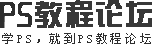分類:
- 公告:
-
ps消失點(diǎn)濾鏡快速為沙發(fā)換花紋
時(shí)間:1970-01-01 08:00來源:ps教程論壇 作者:ps教程論壇 點(diǎn)擊:次 難度:中級 版本:不限作者來源:C`Sang 紅動(dòng)中國
花紋素材

沙發(fā)素材

1.打開花紋圖.全選圖.復(fù)制..關(guān)閉..等下會(huì)用到

2.關(guān)閉花紋圖.打開沙發(fā)圖.復(fù)制圖層.鋼筆工具勾圖

3.鋼筆工具勾出圖后.復(fù)制出所選圖層

4.在副本圖層打開消失點(diǎn)工具

5.利用創(chuàng)建平面工具把沙發(fā)的透視框畫出

6.關(guān)鍵時(shí)刻來到了.ctrl+v...把剛才復(fù)制的花紋圖粘貼進(jìn)來..拖進(jìn)選區(qū)

7..ctrl+v..再次粘貼..把圖拖進(jìn)去..調(diào)好...這里的技巧是先拖遠(yuǎn)的.再拖近的..這樣就比較真實(shí)

8.完成后選種圖層1為選區(qū).shift+f7反選..在副本圖層按delete刪除不要的東東

9.隱藏圖層1...把副本圖層混合為疊加.透明度為19